Sida loo Isticmaalo Finder-ka Mac si aad u Dhakhso badan u sameyso
Finder waa Mac u dhigma barnaamijka sahaminta faylka Windows(Mac equivalent of a Windows file explorer) . Siyaabo badan, way uga awood badan tahay Windows Explorer . Gudaha Finder , waxaad ku furi kartaa tabs badan isla daaqada taas oo kuu ogolaanaysa inaad nuqul ka sameyso oo aad u guurto faylashaada meelo kala duwan si degdeg ah. Finder 's sidebar waa qalab faa'iido leh oo aad isticmaali karto si aad u hesho macluumaadka waxtarka leh sida server-yada la wadaago, kombiyuutarada kale, ama qalabka ku xiran.
Taasi maaha wax walba Finder ayaa u fiican. Barashada sida loo isticmaalo Finder oo leh dhowr farsamooyin pro waxay kaa badbaadin kartaa waqti badan oo aad ku dhex dhex mari karto faylalkaaga, faylashaada iyo abkaaga. Noqo isticmaale Mac -yaqaan ah adiga oo si fiican u yaqaan (Mac)Finder oo baranaya sida loo gaaro si dhakhso badan.
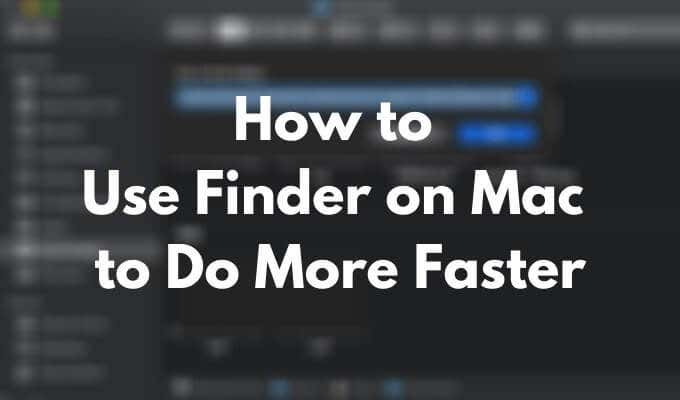
Sida loo isticmaalo Finder's Go Menu(How to Use Finder’s Go Menu)
Finder wuxuu leeyahay hal sifo faa'iido leh oo isla markiiba kaa qaadi karta meel kasta oo ka mid ah galka Documents-kaaga oo geyn kara gal kasta oo gaar ah oo aad dhawaan gashay. Waa Menu(Go Menu) -ga Raadiyaha ee ku nool bar menu-ka abka.

Si aad u gasho Menu-ka Go, dooro Finder , ka bacdi ka hel Go liiska ribbon ee korka shaashadda.
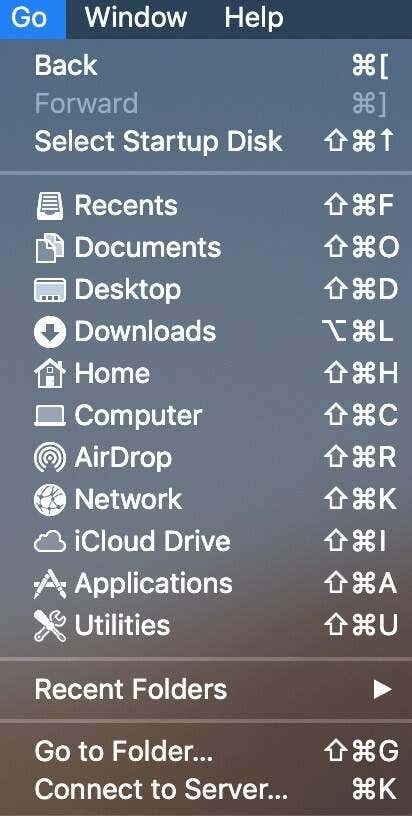
Halkan, waxaad mar hore ka boodi kartaa meelo kala duwan adigoon gacanta ku qodin galka.
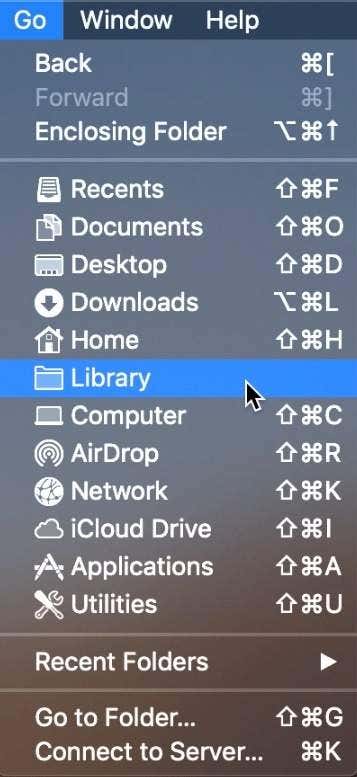
Isla menu-ka, waxaad geli kartaa xitaa meelo badan adigoo riixaya isku darka kiiboodhka kala duwan. Tusaale ahaan, markaad riixdo furaha ikhtiyaarka(Option) , waxaad arki doontaa galka maktabadda(Library) ee qarsoon oo ka muuqda liiska Go menu-ka hoos u dhaca.

Haddii aad qabato Cmd + Shift , waxaad arki doontaa xulashada Folderka lifaaqa(Enclosing Folder) oo beddeleysa Xulashada Disk(Select Startup Disk) -ga bilawga ah .
Ogaanshaha sida loogu wareego Mac kaaga (Mac) adoo isticmaalaya furayaasha gaagaaban ee kiiboodhka(using keyboard shortcuts) waa waxa runtii kaa dhigaya isticmaale awood leh. Marka ay timaado adeegsiga Finder , barashada furaha furaha furaha u tag Folder -ka ayaa noloshaada ka dhigi kara mid aad u fudud.

Si aad isla markiiba ugu boodo meel kasta oo Mac kaaga ah, taabo Shift + Command + G G. Kadibna ku qor (ama koobi-koobi) meeshaad rabto gali(Enter a path) meesha aad rabto oo dooro Go . Tani waxay si gaar ah faa'iido u yeelan kartaa markaad isku dayeyso inaad gasho fayl ama gal aanad garanayn meesha loo socdo, ama marka aad raacdo casharo ku saabsan cilad- saarka Mac-gaaga(troubleshooting your Mac) .
Sida loo Isticmaalo Toolbar Finder(How to Use Finder’s Toolbar)
Qalabka Finder's Toolbar waa qalab kale oo faa'iido leh oo aad u isticmaali karto si aad si degdeg ah ugu wareegtid Mac kaaga .

Haddii aadan ku haysan Finder , u gudub menu-ka ribbon ee Finder ee korka shaashadda, oo dooro View > Show Toolbar si aad awood ugu yeelato.

Waxay u badan tahay inaad horey u isticmaashay badhamada hore(Forward) iyo gadaal(Back) ee ka soo baxa aaladaha Finder. Markaad laba-gujiso galka si aad u geliso, waxaad isticmaali kartaa badhanka Back si aad u gasho galka ka sarreeya.
Si kastaba ha ahaatee, tani waxay shaqeysaa kaliya haddii aad galisay galka adigoo laba jeer gujinaya. Haddii aad isticmaashay amarka Go To Folder -ka xagga sare ama hab kale, badhanka(Back) dhabarka ayaa ku geyn doona meeshii aad markii hore ku jirtay halkii aad ka isticmaali lahayd hal gal oo sare.

Haddii aad qabato badhanka Back , waxaad geli kartaa liiska faylalka dhawaanta la booqday. Waxay liis gareyn doontaa dhammaan meelihii aad booqatay tan iyo markii ugu dambeysay ee aad bilawday Finder , waxayna si toos ah u caddaan doontaa markaad ka baxdo Finder ama dib u bilowdo. Isticmaalka liiskan waxaad si degdeg ah u boodi kartaa meel aad dhawaan gashay adigoon dib u qodin faylalka Finder .

Hal badhan oo waxtar leh oo aad ka heli karto aaladda Finder's toolbar waa badhanka Waddada . (Path)Ujeeddadeedu waa inay ku tusto meesha uu ku yaal galka aad ku jirto. Halkii aad isticmaali lahayd badhanka Back si aad uga gudubto hal gal markiiba, waxaad isticmaali kartaa badhanka Waddada(Path) si aad si dhakhso ah dhowr faylal kor ugu qaaddo hal mar. Kaliya(Simply) ka dooro galka aad rabto liiska hoos u baxa si aad u furto.
Daar Jidka Baarka ee Finder(Enable the Path Bar in Finder)
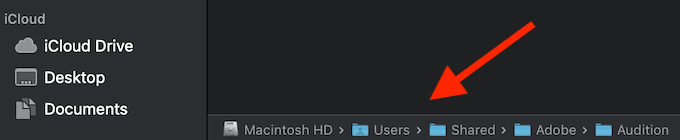
Haddii aad dib iyo dib uga soo guurto hal gal una guurto mid kale marka aad ku shaqaynayso Mac kaaga , waxaad ka faa'iidaysan doontaa isticmaalka Finder's Path Bar .
Waxay had iyo jeer soo bandhigi doontaa kala sarreynta faylalka iyo goobta saxda ah ee hoose ee daaqada Finder . Waxa kale oo aad u isticmaali kartaa inaad u guurto gal kasta oo ku dhex jira dariiqa lagu soo bandhigay adigoo laba jeer gujinaya.
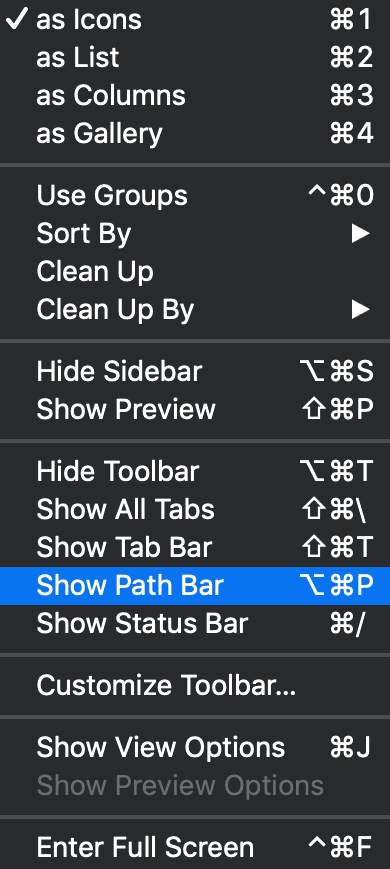
Si aad awood ugu siiso baarka Jidka ee (Path)Finder , dooro View > Show Bar(Show Path Bar) .

Haddii ay dhacdo inaadan rabin inaad ku shubto Finder oo leh baararka iyo tabsyada badan, waxaad had iyo jeer isticmaali kartaa furaha Command si aad u aragto dariiqa galka aad ku jirto. Qabo furaha Cmd oo dooro astaanta galka ee daaqadda Finder , kadibna waxay ku tusi doontaa dariiqa qaabka liiska hoos-u-dhaca ah. Waxa kale oo aad isticmaali kartaa liiskan si aad ugu guurto gal kasta oo ku dhex jira jidka.
Ka Faaideyso Furayaasha Falaarta(Take Advantage of the Arrow Keys)
Waxaa jira mid kale oo faa'iido leh oo isku darka kiiboodhka oo aad(useful keyboard combination that you can) baran karto kaas oo kaa caawin doona inaad wakhti badbaadiso markaad ka shaqaynayso Finder . Waxay ku lug leedahay adeegsiga furayaasha fallaadha(using arrow keys) si aad kor iyo hoos ugu dhaqaaqdo galka.
Si aad kor ugu qaaddo galka (ama aad dib ugu guurto), isticmaal furaha Cmd + Up arrow . Si aad u dejiso gal (ama hore usocod), isticmaal furaha Cmd + Down arrow .
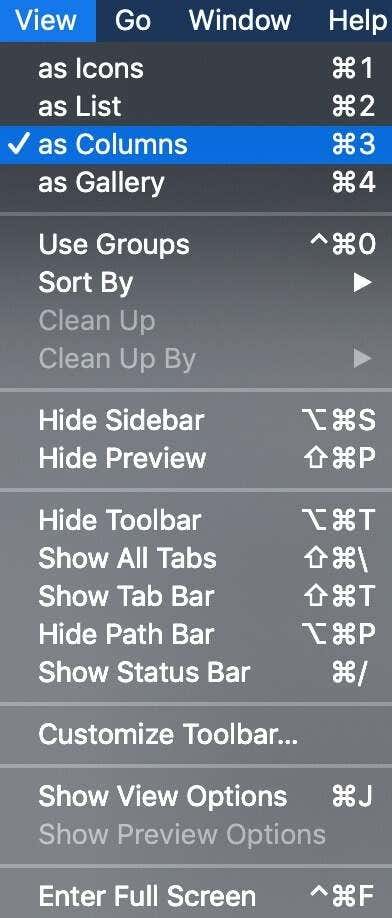
Haddii aad isticmaaleyso Finder in view Column , waxa kale oo aad ku wareegi kartaa galka adiga oo si fudud u isticmaalaya fallaadha bidix(Left) iyo midig(Right arrow) . Si aad awood ugu yeelatid(Column) aragtida safafka ee Finder , dooro View > sida Columns(as Columns) .
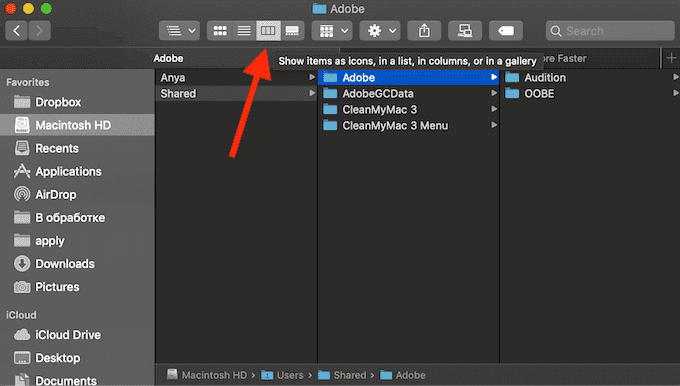
Haddii kale, waxaad u kala bedeli kartaa kala doorarka daawashada kala duwan adigoo isticmaalaya qalabka Finder's sidoo kale.
Isticmaal (Use )XtraFinder si aad wax badan ugu qabato Finder( to Do More With Finder)

In kasta oo Finder uu aad u hufan yahay, haddana waxaa laga yaabaa inaad u aragto inay xaddidan tahay mararka qaarkood. Haddii aad dareento in sifo gaar ah ama shaqo maqan tahay, waxaad wanaajin kartaa Finder adiga oo ku rakibaya kordhinta dhinac saddexaad ee bilaashka ah sida Xtra Finder .

Xtra Finder wuxuu ku dari doonaa sifooyin kala duwan oo wanaajin kara wax soo saarka Finder oo ku badbaadin kara xitaa waqti dheeraad ah. Qaar ka mid ah hawlaha uu Xtra Finder la yimaado waxaa ka mid ah:
- Jidka koobbi
- Muuji walxaha qarsoon
- Qari Desktop
- Daaqad hufan
- Labada Guddi
- …iyo qaar kaloo badan
Maadaama ay tahay kordhinta oo aysan ahayn software madax-banaan, waxay ku darsataa Finder markaa looma baahna in la barto sida loo isticmaalo gebi ahaanba codsi cusub. Waxaad si fudud u baahan tahay inaad ogaato sida loogu isticmaalo Finder !
Ka Faa'iidayso Fidiyaha(Get the Most Out of Finder)
Finder waa abka ku dhex-dhisan oo cajiib ah oo kaa caawin kara in aad Mac -gaada habaysan. Ilaa iyo inta aad garanayso sida ugu badan ee looga faa'iidaysto Finder(how to get the most out of Finder) , waa inaadan wax dhib ah kala kulmin helitaanka faylasha ama ku wareejinta galka kombuyuutarkaaga.
Ma taqaanaa tabo iyo tabo kale oo ku soo dedejin kara oo wax badan ka qaban kara Finder ? Nala wadaag(Share) aqoontaada Fikerkaaga(Finder) faallooyinka hoose.
Related posts
Sida loo beddelo luqadda Firefox ee Windows iyo Mac
Sida loo tirtiro fariimaha Skype (Windows, Android, iPhone, Mac)
Sida Screenshot on Mac: Dhammaan waxaad u baahan tahay inaad ogaato -
Sida loo qaado shaashada Mac-ka ee Screenshot-ka
Halkee bay sawiradu aadaan? Ka hel Windows, Mac, Android, ama iOS -
5 siyaabood oo loo gooyo, nuqul ka sameeyo, oo loogu dhejiyo qoraalka Mac
Sida loo beddelo luqadda gelinta kiiboodhka ee Mac kaaga
7 siyaabood oo aad ku heli karto cinwaankaaga MAC gudaha Windows
Samee Windows 7 & Windows 8 si aad ula wadaagto Mac OS X & Ubuntu Linux
Sida loo dhejiyo Windows 7 iyo Windows 8 Folder la wadaago ee Mac OS X
Sida loo galo Windows 7 & Windows 8 Folders-ka la wadaago ee Mac OS X
6 siyaabood oo aad dib ugu soo celin karto cinwaanka MAC ee asalka ah ee kaarka shabakadaada
Hagaha dhammaystiran ee xulashada qoraalka ee Mac kaaga
Sida loo tirtiro Cache-ga Mac-ka
Su'aalo fudud: Waa maxay cinwaanka MAC, sideese loo isticmaalaa?
Sida loogu daabaco daabacaha Mac OS X la wadaago ee ka socda Windows 7 & Windows 8
Sida loo rakibo Windows 7 ama 8 Network Shared Printer ee Mac OS X
Sida loo wadaago faylalka Mac OS X Windows 7 & Windows 8 PCs
Sida loo helo oo loo beddelo cinwaanka MAC ee iPhone (ama iPadkaaga)
Sida loo sahlo Mawduuca Madow ee Mac kaaga
